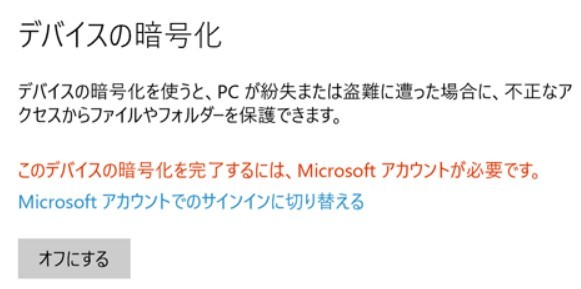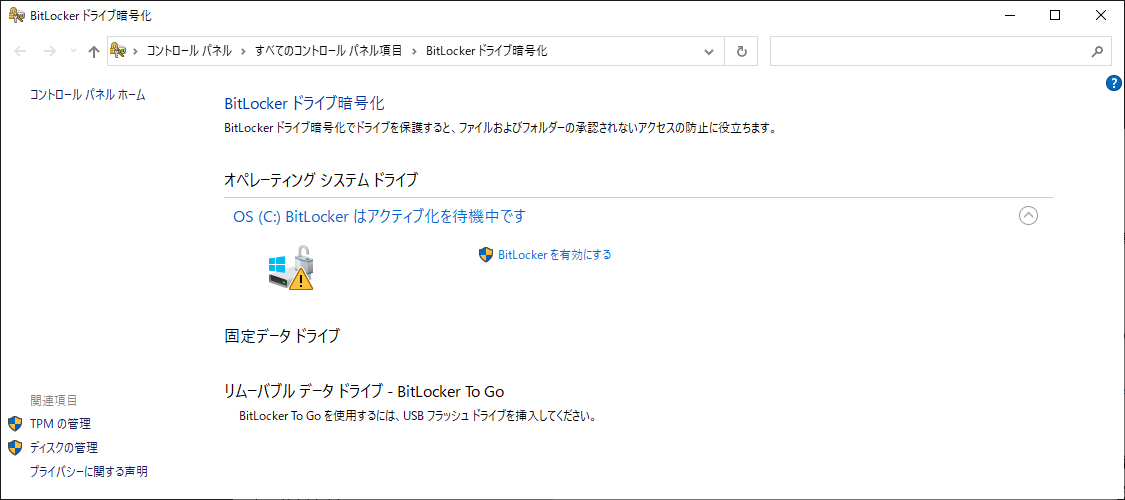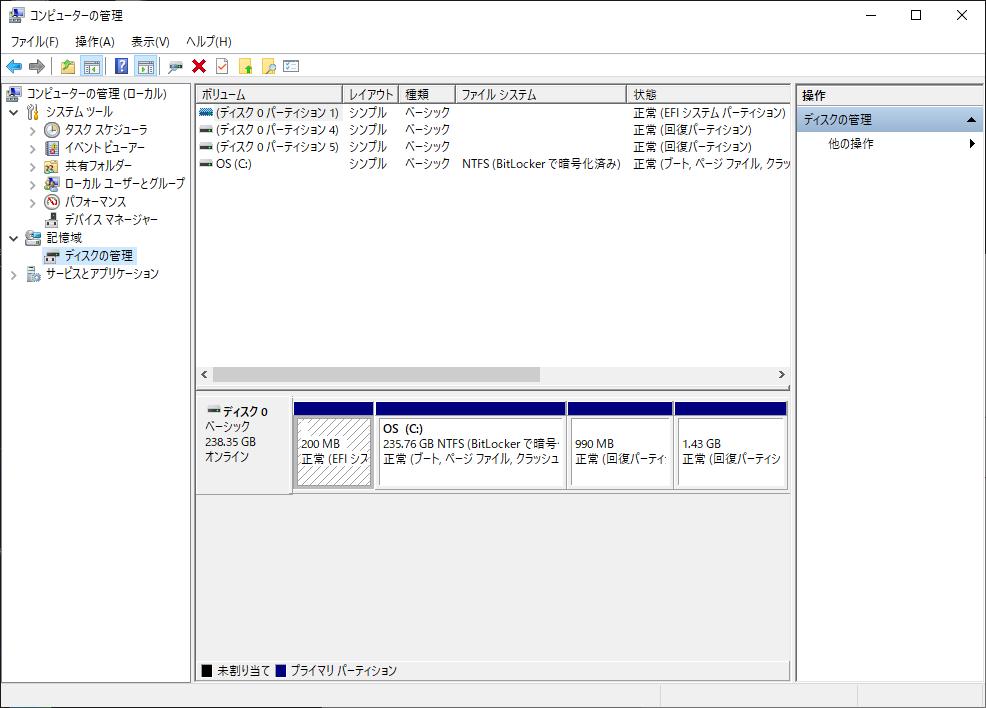検索エンジンがGoogle1強となって久しいけれど、なんとか対抗馬になろうと頑張っているのがMSのBingだ。
Windowsの支配力を使って、なんとかBing検索に客を呼び込もうとしている。今の主戦場であるスマホでは何の意味もないけれど、デスクトップ分野の頑張りはなかなか涙ぐましい。
①Windowsの標準ブラウザであるEdgeの、デフォルト検索エンジンがBingであること
②EdgeでChromeを検索するとEdgeでいいじゃんとか言い出すこと
③BingでGoogle検索するとBingの検索窓が現れること
④AIとの連携
⑤RewardsというBingでの検索をユーザがマネタイズできる機能を提供
ということをやっている。とはいえ、検索エンジンの強さは「検索力」だ。Googleの検索力は大幅に落ちているものの、それにしたってBingの検索力に比べれば100倍程度マシだ。なんで、検索力を上げる方向にリソース費やさないのかなと思うけれども、まあ検索力を大幅に上げる方法が見つからないか、見つかっても投資が莫大すぎて難しいのだろう。
まあ、これらの施策がうまくいっていればいいけれど、まあ①④以外はうまく行っていないと思われる。
①Windowsの標準ブラウザであるEdgeの、デフォルト検索エンジンがBingであること
これについてはかなりうまくいっている。Googleの長年のユーザ訓練の結果として、「検索はブラウザのアドレスバーで行えばよい」と学習したユーザが多い。今のWindows標準搭載ブラウザはEdgeなので、Windowsで検索しようとするとBing検索になるのだ。
②EdgeでChromeを検索するとEdgeでいいじゃんとか言い出すこと
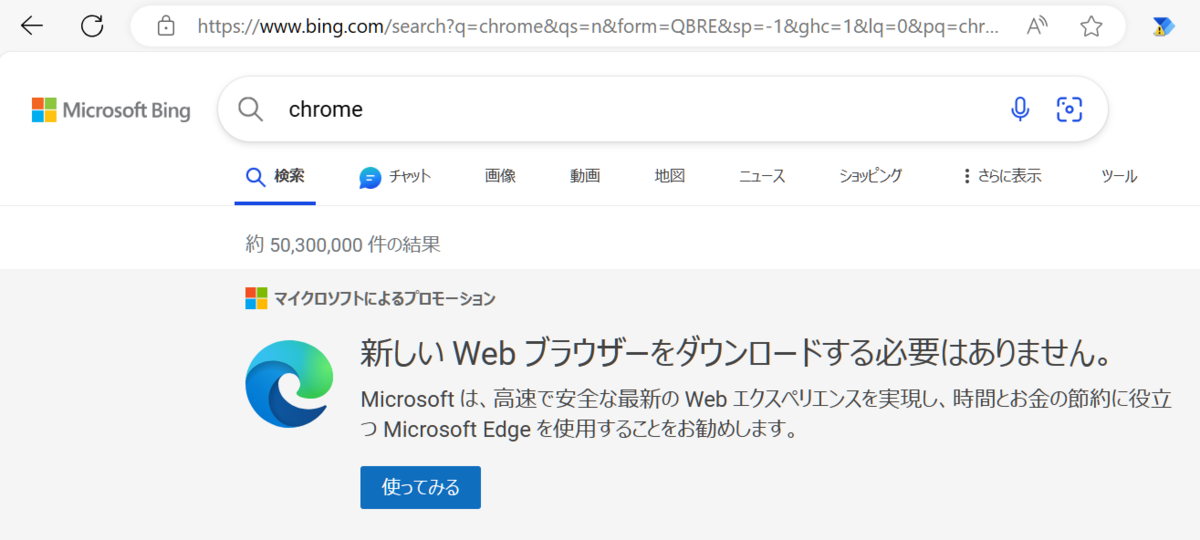
ChromeをインストールしようとEdgeでChromeを検索すると、「Edgeがおすすめよ?」とかいいだす。いやいやEdgeさん、あなた「Googleアカウント持ってる人」がChrome必須なのわかって言ってるよね?ほぼ同一テクノロジなのにGoogleのパスワードマネージャ使えないブラウザとか要らないんですけど。
とか思うユーザは少なからずいるだろう。
④AIとの連携
MSはAI方面については投資がうまくいっており、Googleに負けていない。Bing検索とBing Chatの連携は今後検索の概念を多く変えるかもしれない。
⑤RewardsというBingでの検索をユーザがマネタイズできる機能を提供
最大の問題がこれだ。Bingは顧客の囲いこみのため、RewardsというBing検索に報酬が出るプログラムを提供している。とはいえそんなに高額なわけではなく、一日がんばっても200ポイントくらい、金額にして22円も稼げればいいほうだ。
まあ私も、たまに暇なときにRewards経由で検索し、ポイントを稼いでおり、やっとのことで5400ポイント、金額にして600円稼いだのであった。まさに徒労。その時間働けばもっと稼げていたのは間違いないw
まあ、それはそれとして、600円に交換しようとしたところ、エラーが発生した。

まあ、エラー発生したからカスタマーサポートに聞けと書いてある。ということでカスタマーサポートに聞いてみることにした。フォームに状況を記載すれば、24時間以内にいったん返信が来るようだ。これが10/25のこと。翌日(10/26)きた応答メールを見て驚愕した。「いまどきこんな精度の低い翻訳メール送ってくるか?」というレベルであった。正直なところ意味が分からなくはないが、少なくともMS社のブラウザが自動で翻訳するレベルよりはるかに下レベルの翻訳であった。なんじゃこりゃ。意訳すると
「問題が起こったことは理解した。状況確認したいから詳しい情報送って!」
詳しい情報といっても、あなた方の出したエラーメッセージがプアすぎるから、役に立たないんなんじゃないか?と思ったけれど、こういうのは何らかの情報返信しないと「返信来ないから調査してないよ」となりがちなので、すこし遅くなった(10/29)けれど返信しておいた。
そこから待てど暮らせど返信が無い。ひょっとして、こっちからの返信がロストしてるんじゃね?と思い、再度フォームで投稿してみた(11/8)。やはりフォーム投稿すると応答は来る(11/9)。相変わらずひどい翻訳だ。
意訳すると
「君が記載した前回の問い合わせ番号と同じ内容だから統合するよ」
であった。んでもって11/19現在、なんの返答もない。600円なんてどうでもいいんだ。おれはMSの本気度が知りたいんだ。そしてMSが本気でないことはよくわかった。
結論としては、Bingなんて使うもんじゃない。検索効率も悪いし、Rewardsは死ぬほど適当だ。
時間を無駄にしたい人は使ってもいいんじゃないだろうか。
ただし、Bing Chatはサービスを契約しなくても使えるAI機能なので、そこそこ重宝するだろう。